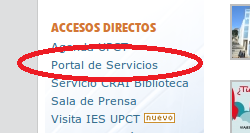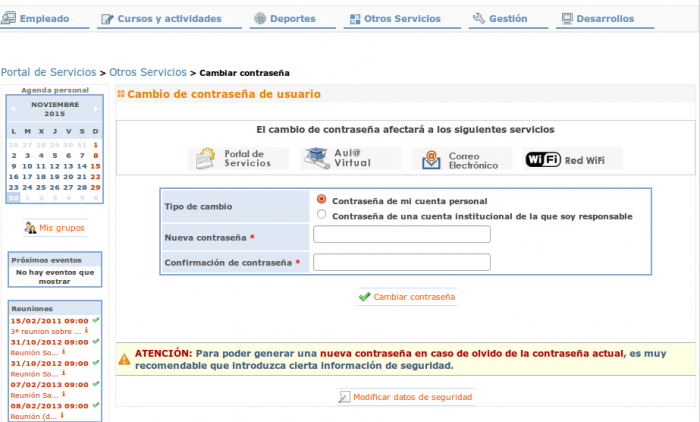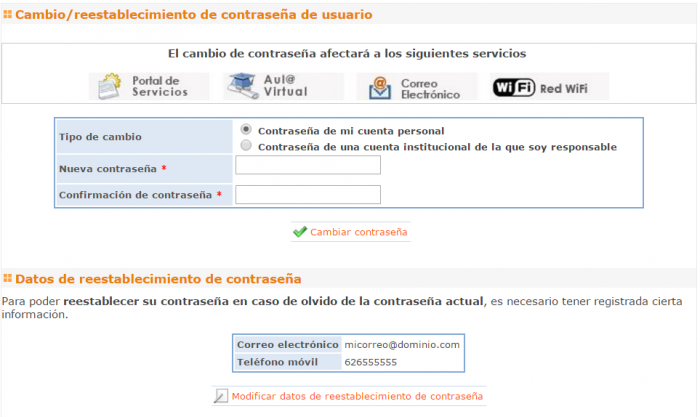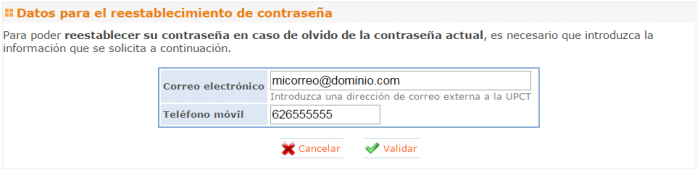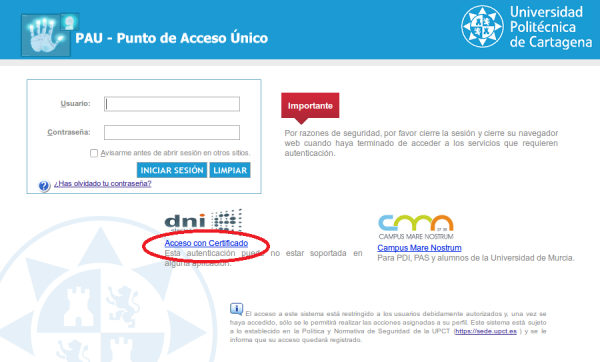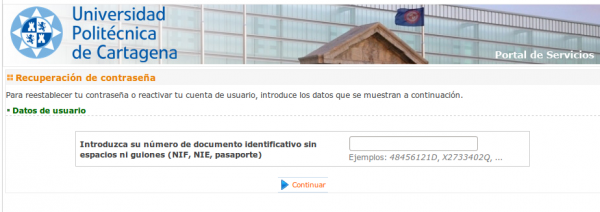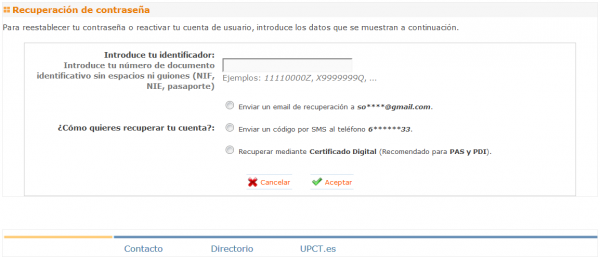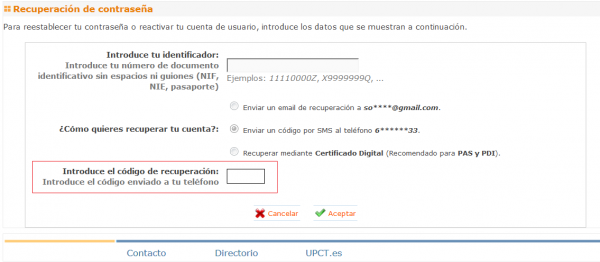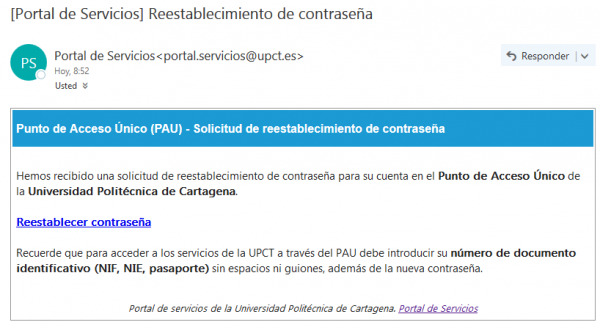Contraseñas
Sumario
Cambiar la contraseña existente
Cambio de contraseña
Para cambiar la contraseña lo único que se necesita es entrar a traves de la web de la UPCT y clickar en el enlace que pone Portal de Servicios
o clickar en el en siguiente enlace: Portal de Servicios
Nos identificamos bien con nuestro usuario y contraseña o bien con nuestro certificado y accedemos a Otros Servicios -> Cambiar Contraseña.
Y ya podemos introducir nuestra nueva contraseña y pulsamos Cambiar contraseña. Esta nueva contraseña debe de estar formada por al menos 8 carácteres conforme a la Política de Contraseñas de la UPCT
Recuerda que debes poner tu nueva contraseña en todos los dispositivos y aplicaciones donde la tuvieras almacenada (opción "Recordar contraseña")
Datos de Seguridad: email y SMS para recuperar la contraseña
Se recomienda registrar una dirección de correo electrónica y un número de teléfono móvil (para SMS), que le servirán para generar una nueva contraseña de acceso, para el caso en que la haya olvidado. Al acceder a Portal de Servicios, si usted no ha registrado datos de recuperación, se le mostrará un formulario de registro como el siguiente:
En el momento de la recuperación y en función de los datos que usted haya registrado previamente (correo y/o teléfono), el sistema le ofrecerá las distintas alternativas de recuperación. La opción de recuperación mediante certificado electrónico requiere que usted tenga su certificado instalado en el ordenador o en el dispositivo desde el que vaya a realizar la recuperación de contraseña.
Olvido de contraseña o contraseña expirada
Dispongo del certificado ó DNI electrónico
- Accedo al Portal de Servicios con el certificado
- Sigo los pasos de Cambio de contraseña
No dispongo del certificado ó DNI electrónico
- Accedo al Punto de Acceso Único y escojo la opción ¿Has olvidado tu contraseña
- Se nos pedirá nuestro código usuario de identificacion:
- Se mostrará hasta tres alternativas de recuperacion, dependiendo de los datos de recuperación que hayamos establecido.
En función de la opción seleccionada, se enviará o un correo, o un mensaje por SMS, o le solicitará el certificado electrónico
Si usted ha solicitado recuperacion por SMS, se le mostrará una pantalla donde deberá introducir el código que se ha enviado a su teléfono móvil.
Si usted ha solicitado recuperacion por correo, se le enviará un mensaje con un enlace de recuperacion. El enlace tienen una caducidad de 24 horas.
No puedo recuperar mi contraseña
Recuerden que siempre está la opción de cambiar la contraseña accediendo mediante su certificado electrónico personal.
Los alumnos que no hayan introducido un correo alternativo, un número teléfono móvil, y que no dispongan de certificado digital, deberán dirigirse a la Secretaría de Alumnos de su escuela a facultad, dónde les pedirán una cuenta correo de recuperacion y el DNI, NIE o pasaporte.
El PAS/PDI siempre tiene la opción de recuperar su contraseña haciendo uso del certificicado electrónico. En el caso de no disponer de un certificado, el empleado podrá dirigirse a los Puntos de Registros de Certificados y solicitar un certificado electrónico.